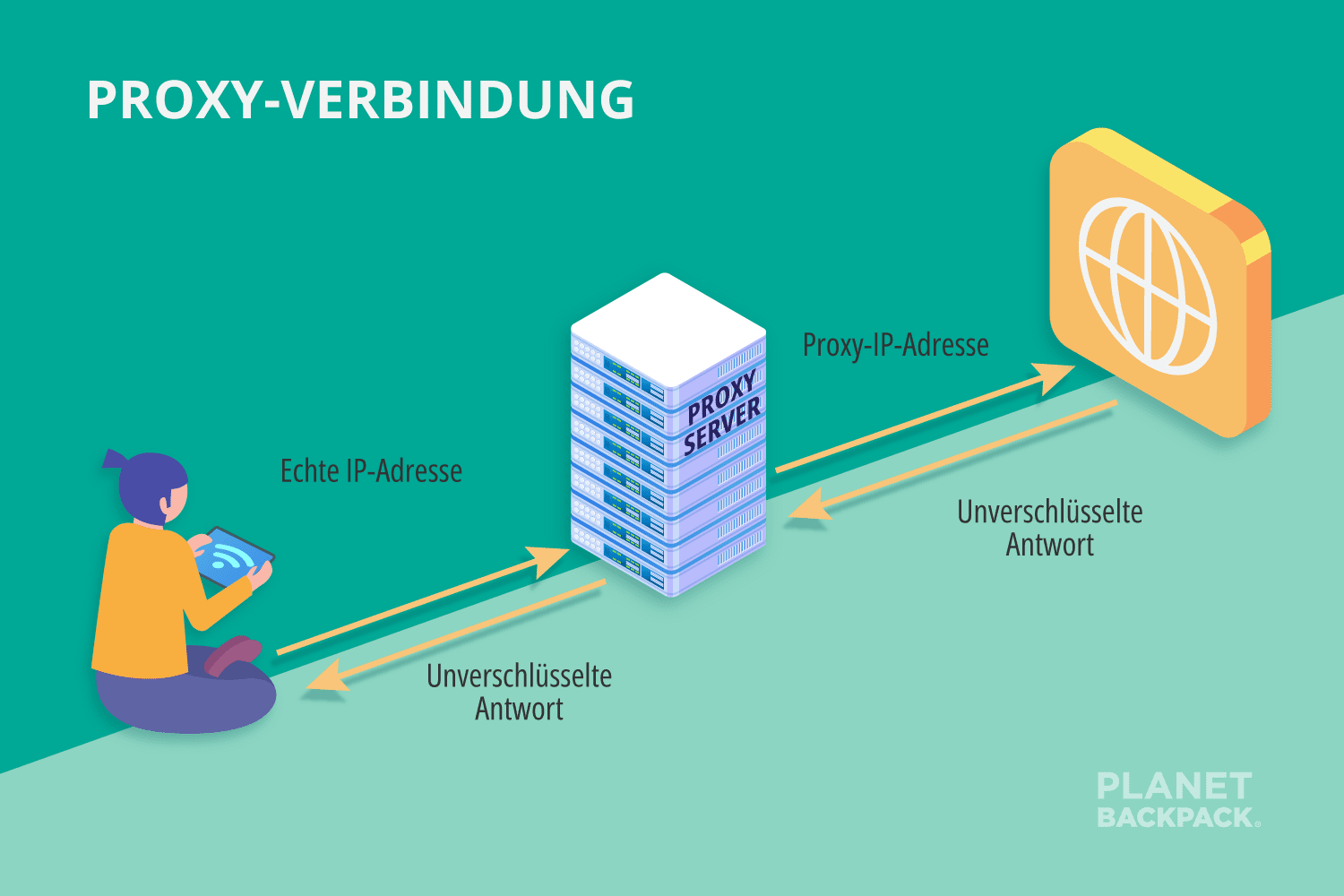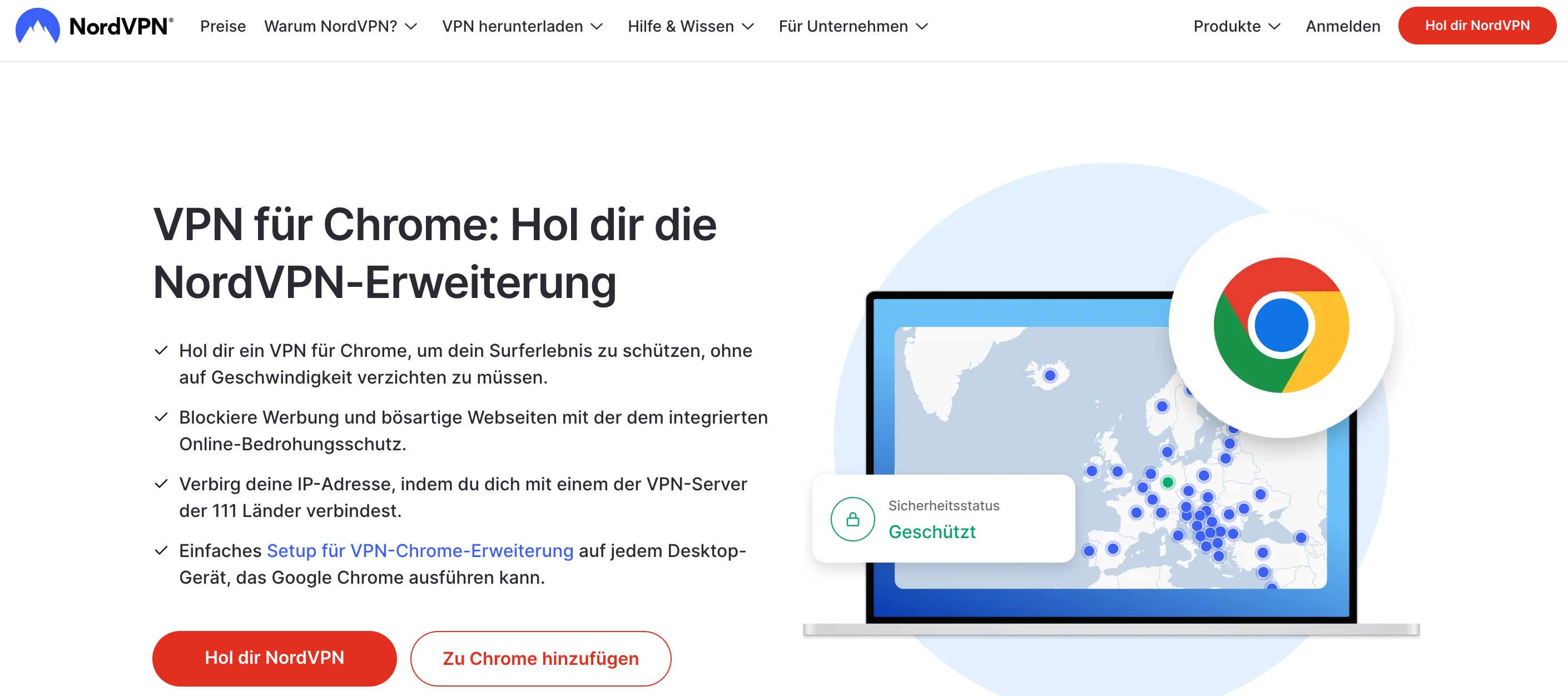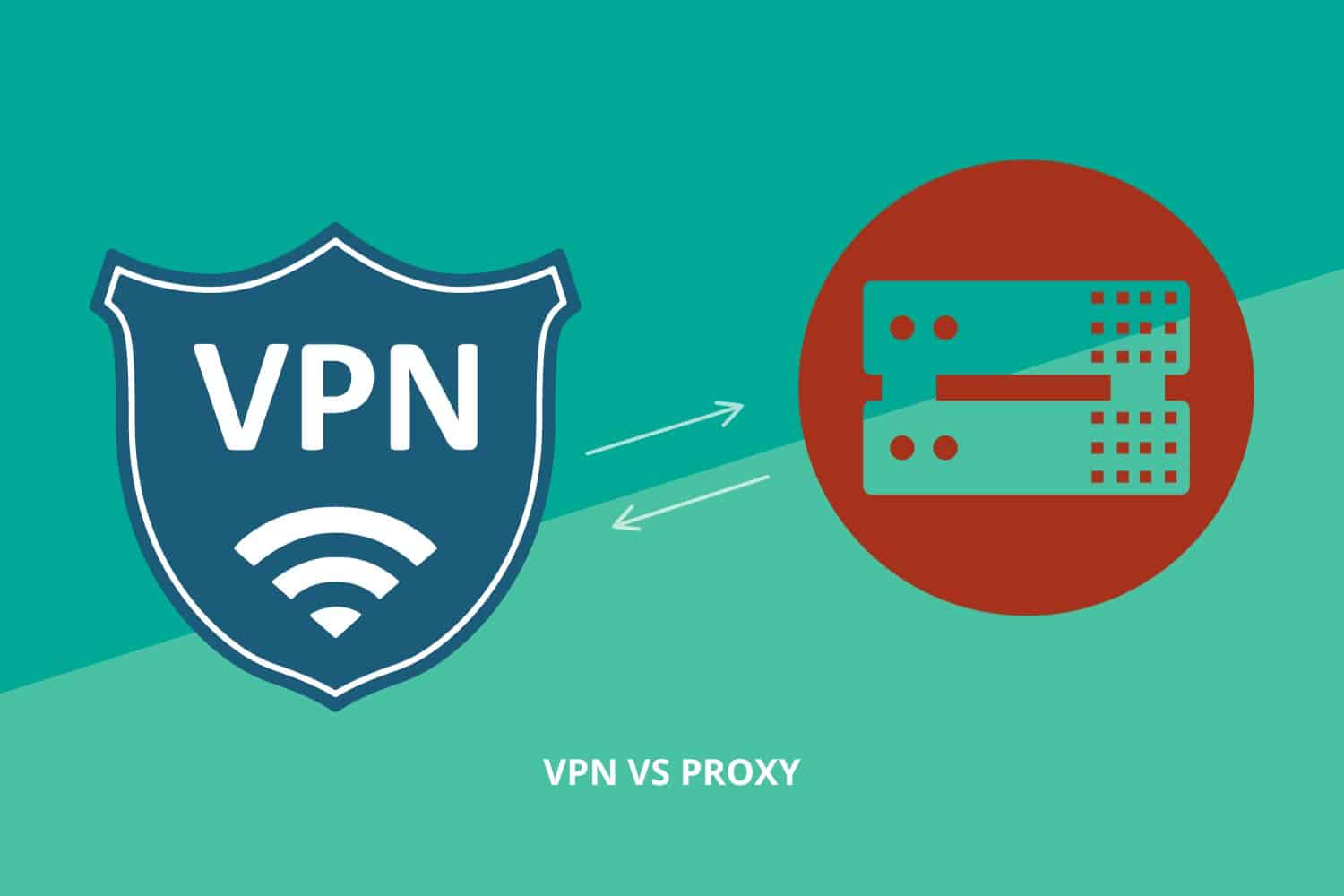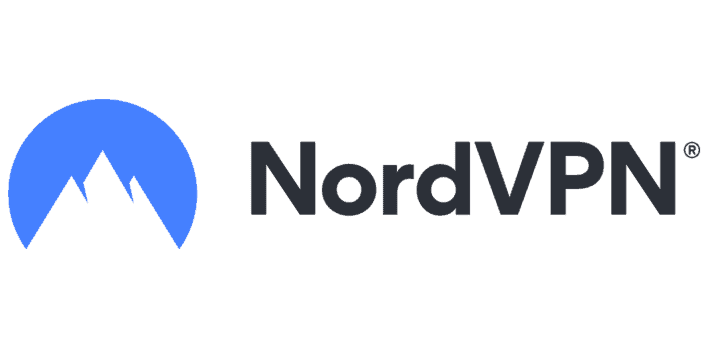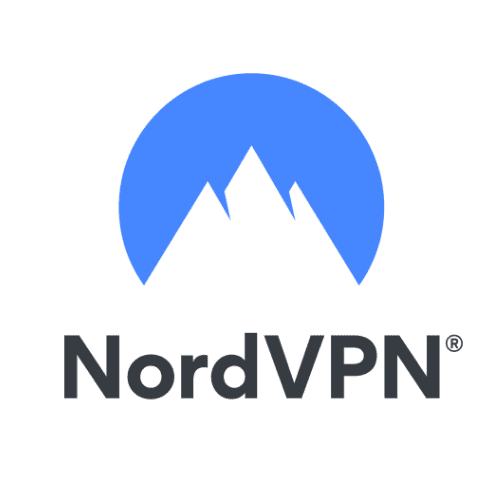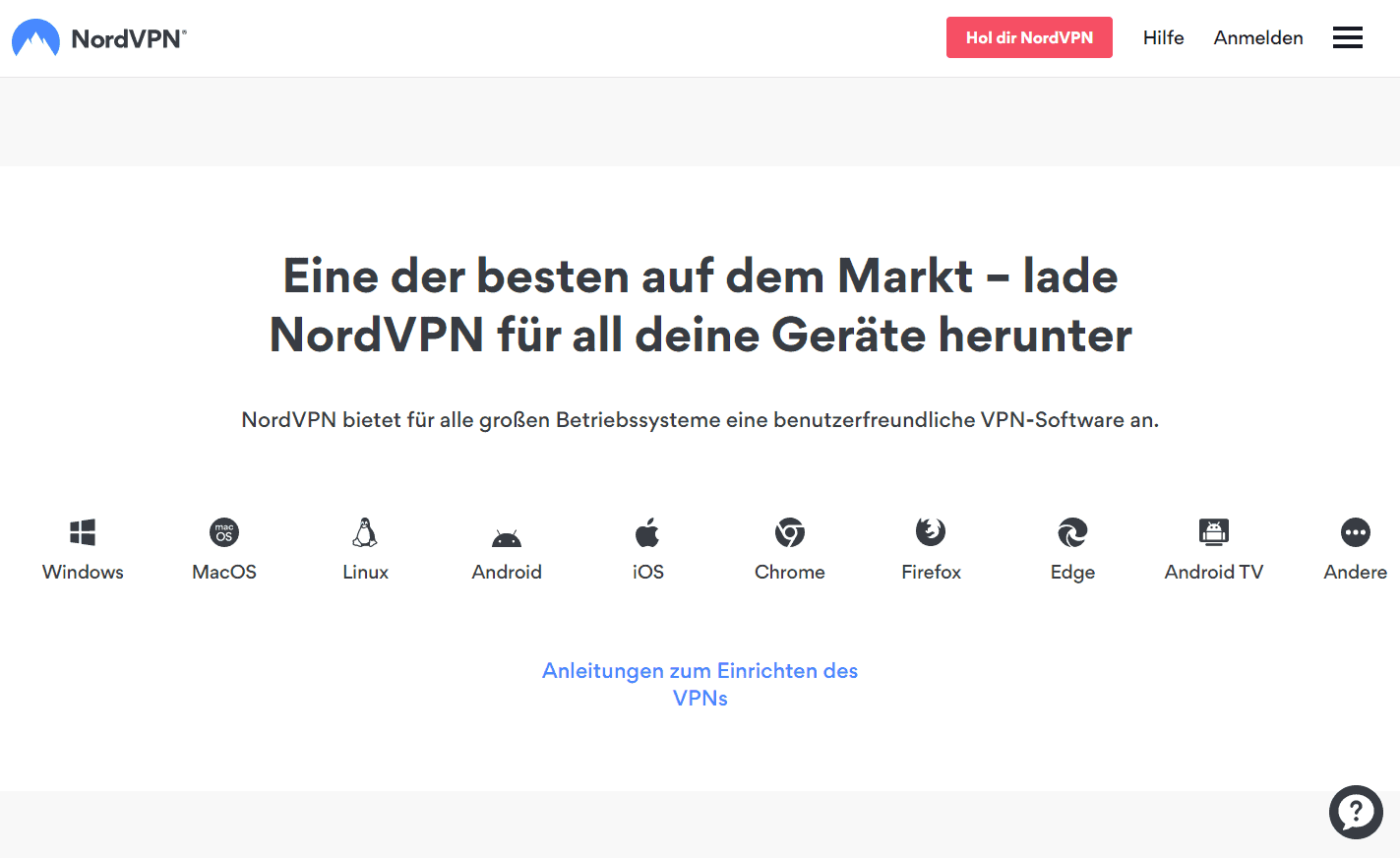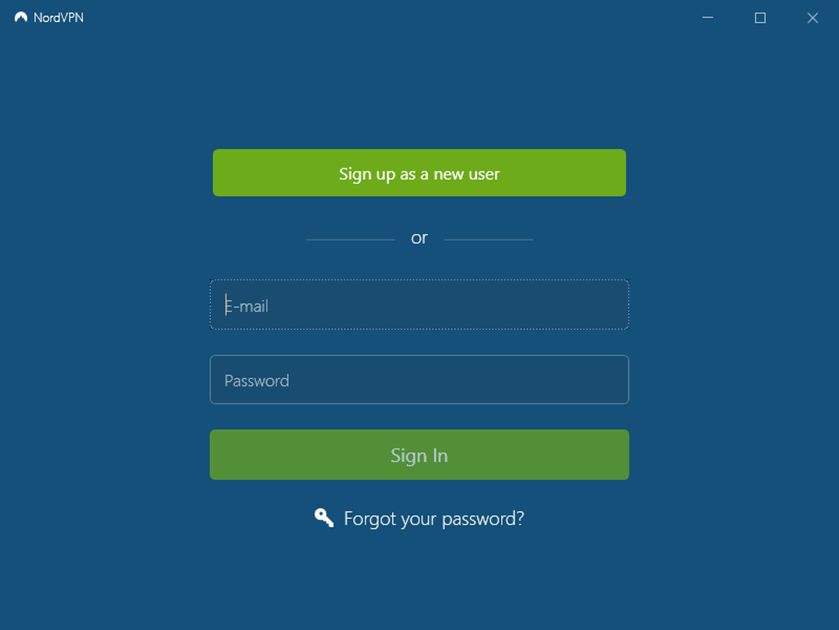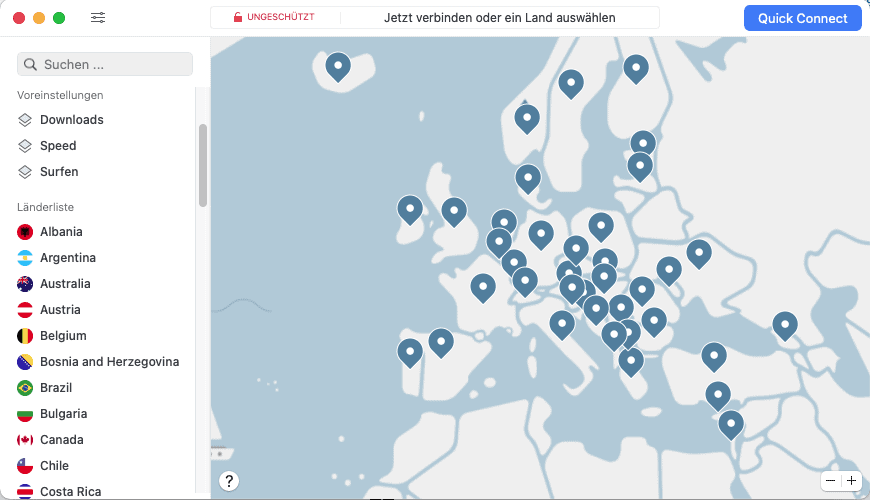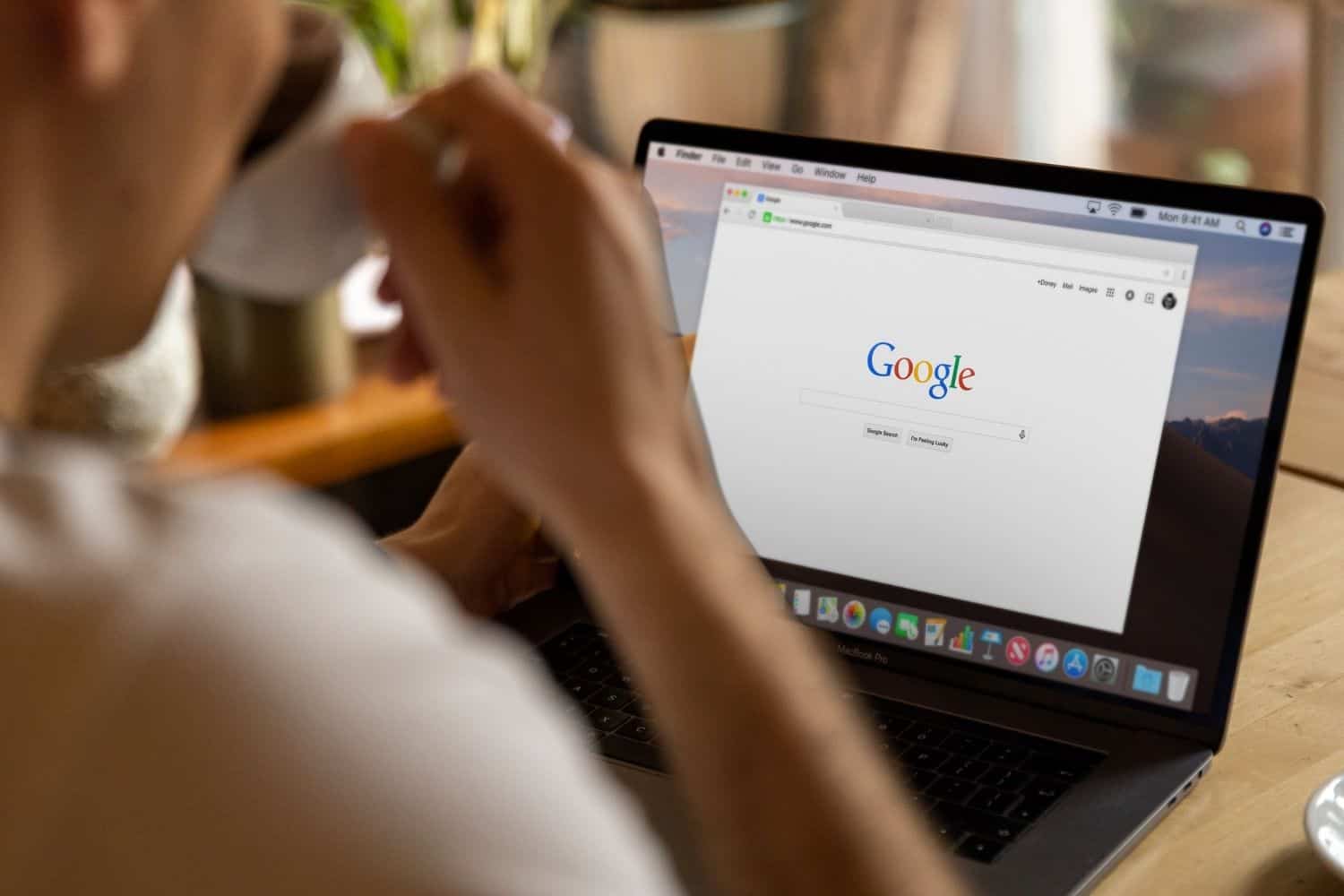Du möchtest Google anonym nutzen und deine Browser-Aktivitäten geheimhalten? Dann brauchst du einen Proxy-Server. Der verschleiert deine IP-Adresse und funktioniert als Schnittstelle zwischen dir und dem Internet. Gleichzeitig kannst du auf beschränkte Inhalte zugreifen und Geoblocking umgehen.
Für Google Chrome gibt es spezielle Add-ons für Proxy-Server. Alternativ kannst du auch einen Web-Proxy verwenden oder dir einen Proxy-Server manuell einrichten. Warum aber solltest du ein Virtuelles Privates Netzwerk (VPN) in Betracht ziehen? Weil ein Proxy deine Verbindungen nicht verschlüsselt. Die Details dazu erfährst du jetzt.
Das Wichtigste in Kürze:
- Schutz deiner Privatsphäre: Ein Google Chrome Proxy verschleiert deine IP-Adresse & schützt deine Browser-Aktivitäten
- Einfache Einrichtung: Chrome Proxys sind leicht zu installieren – per Add-on, Web-Proxy oder manuelle Konfiguration
- Begrenzter Schutz: Im Gegensatz zu VPNs verschlüsseln Proxys deinen Datenverkehr nicht vollständig
- Zusätzliche Funktionen: Umgehe Geosperren und filtere unerwünschte Inhalte
Chrome Proxy Add-on: Wie funktioniert die Chrome Browser-Extension?
Eine Chrome-Proxy-Erweiterung ist ein Add-on, das deinen Internetverkehr über einen Proxy-Server leitet, was für mehr Sicherheit im Internet sorgt.
Viele Add-on-Proxys werden kostenlos von Premium-VPN-Diensten wie (unser Preis-Leistungs-Sieger), Surfshark (günstige Alternative) und ExpressVPN (ideal für Streaming) angeboten.
Darauf solltest du bei der Auswahl eines Proxy Add-ons achten:
- Gibt es Einschränkungen in der Bandbreite?
- Wie viele Proxy-Server werden angeboten? Standorte nur in Deutschland oder weltweit?
- Gibt es zusätzliche Proxy-Einstellungen?
- Sind Sicherheitsfeatures wie Adblocker, Bedrohungsschutz oder Cookie-Blocker vorhanden?
Ein Proxyserver fungiert als Vermittler zwischen deinem Gerät und einer Website. Er sendet für dich alle Anfragen an eine Website. Diese übermittelt den Inhalt an den Proxy-Server, der dann wiederum die Informationen an deinen Computer weiterleitet.
Internetoptionen: Alternative Web-Proxy
Für die Konfiguration kannst du auch Web-Proxys nutzen. Das sind Webseiten, die dir (meist kostenlos) einen Proxy-Server zur Verfügung stellen. Die besten Beispiele dafür sind 4everproxy, croxyproxy oder Hide.me. Sie sind mit allen Browsern kompatibel.
Du musst nur die Webseite des jeweiligen Dienstes aufrufen und manuell die URL (wie Netflix.uk) eingeben, die du anonym aufrufen und entsperren willst. Da du die URL allerdings jedes Mal neu eingeben musst, lohnt sich ein Web-Proxy nur für den gelegentlichen Gebrauch.
Chrome Proxy manuell einrichten: Einstellungen Schritt für Schritt
Neben Add-on und Web-Proxy kannst du einen Proxy auch manuell einrichten. Alles, was du brauchst, ist eine Übersicht mit IP-Adressen von Proxy-Servern mit entsprechenden Ports. Websites wie Brightdata oder Netnut bieten dir solche Listen kostenlos an.
- Wähle einen Proxy in einem Land deiner Wahl aus. Für das Umgehen des Geoblockings solltest du einen Proxy aus dem Land wählen, aus dem auch die Website stammt, die du freischalten willst. Beispiel: Netflix USA – hier brauchst du einen US-Proxy.
- Gehe in die Systemeinstellungen von Google Chrome (Dreipunktemenü).
- Klicke im Menü auf „Erweitert“, dann „System“ und „Proxy-Einstellungen des Computers öffnen“. Die Konfiguration läuft nicht über Chrome, sondern greift auf das Betriebssystem von Windows oder Mac zu.
- Klicke auf „Manuelle Proxyeinrichtung“ und anschließend auf „Einrichten“.
- Schiebe den Regler auf „On“ und gebe die ausgewählte Proxy-IP sowie den Port (steht immer neben der IP-Adresse) in das Feld ein.
- Willst du Webseiten oder Intranet-Adressen ohne Proxy laufen lassen, kannst du diese von der Verbindung ausschließen.
- Speichere deine Einstellungen ab.
Fehlerbehebung bei Proxy-Einrichtung
Solltest du Probleme mit dem Proxy-Setup haben, empfehlen wir:
- Den Proxy-Server zu deaktivieren und den Vorgang zu wiederholen
- Zu überprüfen, ob du die richtige Proxy-Adresse eingegeben hast
- Zu kontrollieren, ob deine Firewall oder ein Anti-Virus-Programm den Proxy blockiert
- Alternativ einen anderen Proxy zu nutzen
Vor- und Nachteile eines Proxy Servers
Vorteile
- Keine Software nötig
- Kinderleichte Nutzung
- Meist kostenlos
- Web-Proxys funktionieren mit Chrome, Edge, Internet Explorer & Co
Nachteile
- Oft zu langsame Verbindungen
- Verbindungsabbrüche bei Gratis-Proxys
- Keine Daten-Verschlüsselung wie bei VPN
- Zugriff auf geobeschränkte Inhalte nicht immer möglich
Proxy vs VPN: Was ist die bessere Wahl?
Sowohl Proxy als auch VPN verbergen deine IP-Adresse und deinen Standort, schützen dich vor Hackern und ermöglichen dir, Geoblocking zu umgehen. Das VPN bietet dir allerdings noch weitere Funktionen und einen besseren Schutz.
Der entscheidende Unterschied: Ein VPN verschlüsselt deine Daten und Verbindungen, was ein Proxy nicht leisten kann. Nutzt du einen Proxy, können sensible Daten von Hackern eingesehen werden.
| Funktion | Proxy | VPN |
|---|---|---|
| Schutzbereich | Schützt deine Daten im Browser | Sichert dein Netzwerk & sämtlichen Datenverkehr ab |
| Verschlüsselung | Bietet keine Verschlüsselung | Verschlüsselt deinen Datenverkehr & deine Verbindungen |
| Geo-Entsperrung | Geosperren nicht immer umgehbar | Weltweites Streaming möglich |
| Sicherheit | Sicherheitsfeatures eher gering | Viele Security-Funktionen inklusive Malewareblocker, Adblocker, Bedrohungsschutz |
| Geschwindigkeit | Geschwindigkeiten nicht immer optimal | Hoher Speed |
| Support | Meistens kein Support-Center (nur kostenpflichtige Optionen) | Kundendienst, oft sogar 24/7 Support |
| Installation | Kein Client für die Einrichtung nötig | App oder Konfigurationsdatei für die Einrichtung notwendig |
Das beste VPN für Chrome: Empfehlung & Anleitung
Wir haben dir in einem anderen Artikel schon ausführlich unsere Top 5 VPN-Anbieter für Chrome vorgestellt – schau mal rein, falls du mehr wissen willst.
Hier ist die Abkürzung: Unser Testsieger ist NordVPN, der sich durch hervorragende Leistung und Benutzerfreundlichkeit auszeichnet. So funktioniert die Einreichtung:
Bester VPN-Service
NordVPN
NordVPN bietet ein überzeugendes Gesamtpaket zum unschlagbaren Preis.
Leicht zu bedienen
Zusätzliche Sicherheitsfunktionen
Streams beliebiger Mediatheken
Angabe von Zahlungsdaten für Testversion
Zum AngebotBesuche die NordVPN Website – aktuell gibt es noch einen Rabatt von 71%.
Wähle ein Abo, erstelle ein Konto mit deiner E-Mail-Adresse & durchlaufe den Checkout-Prozess.
Logge dich anschließend ein & gehe auf „Downloads”.
Free VPN als kostenlose Alternative?
Grundsätzlich raten wir dir von einem kostenlosen VPN ab. Diese Art von VPN ermöglicht dir zwar eine anonyme Nutzung, doch funktioniert das Gratis-VPN nicht zuverlässig. Es kommt zu Datenlecks und Verbindungsabbrüchen. Kostenfreie Anbieter zeichnen auch gern Online-Aktivitäten auf oder geben deine Daten an Dritte weiter.
Bei einem kostenlosen VPN bist du zudem in der Server-Auswahl eingeschränkt. Auch steht dir nur ein bestimmtes Datenvolumen pro Monat zur Verfügung (meistens 10 Gigabyte). Darüber hinaus werden kostenlose VPNs oft von Streaming-Diensten erkannt und blockiert.
Willst du dennoch einen kostenlosen Dienst verwenden, empfehlen wir dir ProtonVPN und Windscribe. Wir haben diese beiden Premium-Anbieter bis ins Detail geprüft. Beide schützen deine Daten zuverlässig und bieten die Option auf ein Abo mit zusätzlichen Funktionen.
Fazit: Möglichkeiten zur Absicherung mit einem Chrome Proxy
Ohne App und komplizierte Einrichtung kannst du dich mit einem Chrome Proxy in wenigen Minuten absichern. Die einfachste Lösung ist das manuelle Einrichten oder die Verwendung eines Add-ons. Sobald du das Setup durchgeführt hast, bist du sicherer und anonymer im Netz unterwegs.
Wichtig zu wissen: Kein Proxy verschlüsselt deinen Datenverkehr vollständig und bietet dir damit weniger Sicherheit als ein VPN.
In unserem VPN-Test 2025 haben wir bereits über 50 Dienste für dich getestet. Unser klarer Favorit ist NordVPN. Der Preis-Leistungs-Sieger bietet dir einen hohen Schutz und die starke Verschlüsselung sichert dein komplettes Netzwerk ab. Lies unseren NordVPN Test, um mehr zu erfahren.
Verpasse nicht den Deal des Monats – VPN-Schutz zum kleinen Preis mit unserem exklusiven Rabatt von 71%.
Bester VPN-Service
NordVPN
NordVPN bietet ein überzeugendes Gesamtpaket zum unschlagbaren Preis.
Leicht zu bedienen
Zusätzliche Sicherheitsfunktionen
Streams beliebiger Mediatheken
Angabe von Zahlungsdaten für Testversion
Zum AngebotHast du ein Feedback für uns? Oder brauchst du Hilfe beim Proxy-Setup? Schreib uns in den Kommentaren!
FAQ zu Google Chrome Proxy-Server
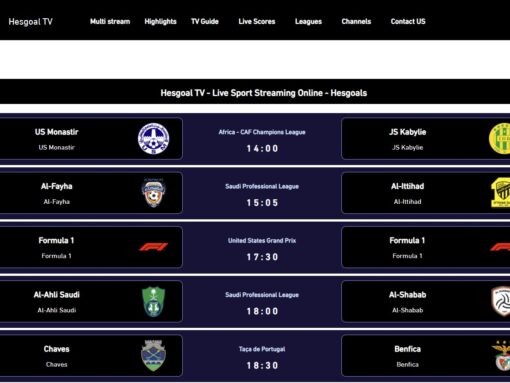
17. Oktober 2025
Die 20 besten HesGoal TV Alternativen: Online-Streaming
Die 20 besten HesGoal TV Alternativen: Online-Streaming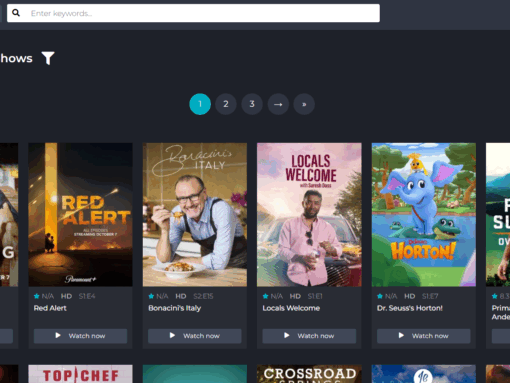
7. Oktober 2025
Die 28 besten SFlix.to Alternativen: Diese Online-Streaming Plattformen sichern deinen Filmabend
Die 28 besten SFlix.to Alternativen: Diese Online-Streaming Plattformen sichern deinen Filmabend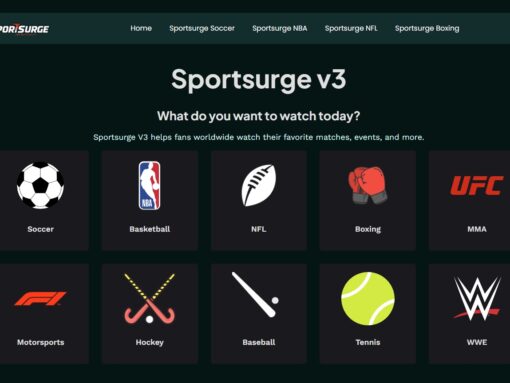
16. September 2025
Die 6 besten Sportsurge Alternativen: Finde jeden Sport-Stream weltweit
Die 6 besten Sportsurge Alternativen: Finde jeden Sport-Stream weltweit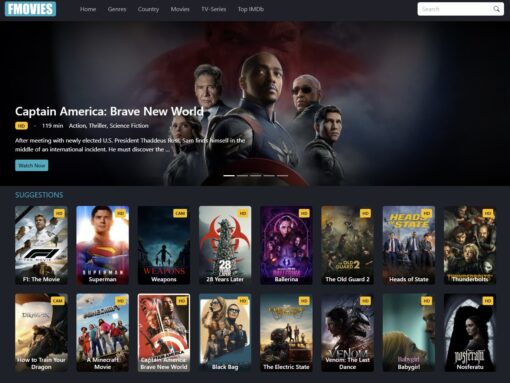
3. September 2025